在计算机使用过程中,我们可能会遇到各种系统问题,如病毒感染、系统崩溃、软件冲突等,这些问题可能会导致我们的电脑运行缓慢,甚至无法正常使用,为了解决这些问题,我们可以使用Vista一键还原功能,本文将详细介绍如何使用Vista一键还原功能,帮助大家轻松解决系统问题。
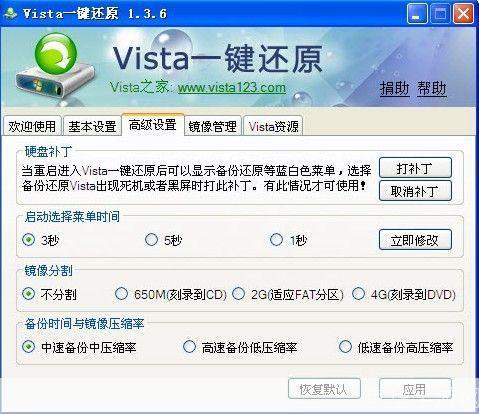
Vista一键还原是Windows Vista操作系统中自带的一个备份和恢复功能,它可以帮助我们在电脑出现问题时,快速恢复到系统的一个稳定状态,通过一键还原,我们可以将系统恢复到一个较早的时间点,从而解决各种系统问题。
1、节省时间和精力:使用一键还原功能,我们无需重新安装操作系统,只需简单的几个步骤,就可以将系统恢复到一个稳定的状态,这大大节省了我们的时间和精力。
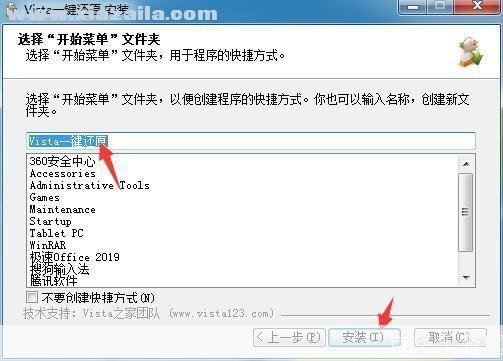
2、避免数据丢失:在使用一键还原功能时,我们可以选择只恢复系统盘的数据,而不影响其他分区的数据,这样可以避免因重装系统而导致的数据丢失。
3、提高系统性能:当系统出现问题时,我们可以尝试使用一键还原功能,将系统恢复到一个较早的时间点,这样可以清除系统中的病毒、木马等恶意程序,提高系统的性能。
1、创建系统还原点:在使用一键还原功能之前,我们需要先创建一个系统还原点,点击“开始”按钮,选择“所有程序”>“附件”>“系统工具”>“系统还原”,然后按照提示创建一个系统还原点。
2、进行一键还原:当系统出现问题时,我们可以通过以下步骤进行一键还原:
a) 点击“开始”按钮,选择“所有程序”>“附件”>“系统工具”>“系统还原”。
b) 在弹出的窗口中,选择“恢复我的计算机到一个较早的时间”,然后点击“下一步”。
c) 选择一个合适的还原点,然后点击“下一步”。
d) 确认还原设置,然后点击“完成”。
3、等待系统恢复:在进行一键还原操作后,我们需要耐心等待系统恢复,恢复完成后,我们的电脑将恢复到一个较早的时间点,系统中的问题也将得到解决。
Vista一键还原是一个非常实用的功能,可以帮助我们轻松解决各种系统问题,在使用一键还原功能时,我们需要注意选择合适的还原点,以免影响系统的正常使用,我们还应该定期创建系统还原点,以便在出现问题时能够快速恢复系统。